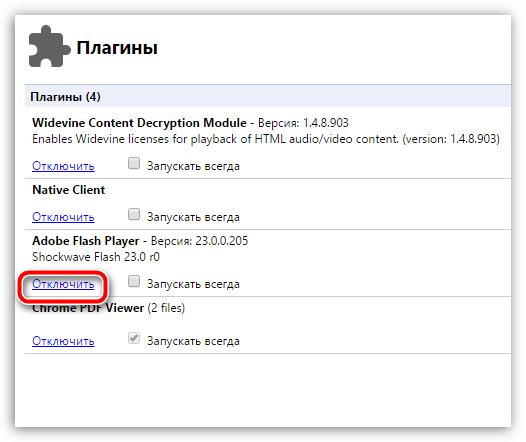Totul despre prăbușirea
Esența erorii:
fără niciun motiv, în loc să deschideți pagina, nu vedeți conținutul, ci mesajul "Aw"
Cum să o rezolvi?
Dacă acesta este un caz unic, atunci nu merită să vă faceți griji. Un astfel de bug este ușor de rezolvat: trebuie doar să actualizați pagina (tasta F5). Acesta este cel mai frecvent mod de a rezolva problema „rahatului”..
Dacă nu ajută, sau eroarea vă obligă să reîmprospătați pagina din nou și din nou, atunci problema s-a rezolvat undeva mai adânc.
Soluții alternative la eroare
Uneori, trebuie să te descurci cu un computer pentru a rezolva permanent problema funcționării corecte a browserului.
- Aveți viruși care trebuie eliminați. Rulați o scanare completă a întregului computer (toate folderele și fișierele pe toate hard disk-uri). O astfel de verificare poate dura o zi întreagă, dar merită. Dacă antivirusul găsește ceva, ștergeți-l. Asigurați-vă că reporniți computerul după verificare.
- Antivirus sau firewall blochează Chrome. Adevărat sau nu, este ușor de determinat:
- Unele extensii interferează cu funcționarea normală a browserului. Mergeți la setăriapoi în instrumentele, apoi la extensii și acolo deconectați toate extensiile care vi se par îndoielnice. Dacă după oprire, totul a început să funcționeze normal, atunci ai localizat problema.
- Daune la profil \u003d\u003e trebuie să începeți unul nou. Aceasta este ceea ce trebuie făcut în cel mai mic caz, dacă punctele 1-3 nu au ajutat. Cum se face?
- dezactivați antivirusul TEMPORAR;
- dezactivați firewall-ul TEMPORARY (pentru a-l găsi, faceți clic pe START și tastați cuvântul "firewall" în căutare).
- apoi lansează Chrome.
Dacă Chrome funcționează bine, atunci problema a fost cu antivirus sau firewall.
În acest caz, scrieți excepția pentru Chrome în setări. Aici nu vor exista instrucțiuni clare Programele antivirus sunt acum foarte multe.
Rulați comanda: butonul cu sigla Windows + E.
- În partea de sus (unde se va scrie „Computer”) bara de adrese va trebui să ștergeți totul și să lipiți următorul cod.
Pentru Windows XP:
% USERPROFILE% \\ Setări locale \\ Date aplicație \\ Google \\ Chrome \\ Date utilizator \\
Pentru Windows 7-8, Vista:
% LOCALAPPDATA% \\ Google \\ Chrome \\ Date utilizator \\
- Lipiți codul copiat în această linie și apăsați ENTER.
- Veți deschide un director cu o mulțime de foldere. Găsiți acolo folderul Default și redenumiți-l în Backup Default.
- Reporniți Chrome.
În zorii dezvoltării tehnologiei computerizate, Internetul era disponibil numai elitelor. În primul rând, a fost foarte lent, așa că au folosit această tehnologie într-adevăr doar dacă este necesar, și nu așa cum este acum - pentru divertisment. În al doilea rând, a fost foarte scump și, în unele locuri, pur și simplu nu exista o abilitate tehnică de conectare. Acum, majoritatea computerelor sunt conectate la web-ul global și oamenii folosesc activ oportunitățile oferite pentru propriile scopuri.
Pentru aceasta, au fost create shell-uri speciale - browsere, care, ca orice alt software, nu sunt imune de erori și diverse probleme. De exemplu, mulți utilizatori s-au confruntat cu situații precum google crrome crap. Din păcate, nu toată lumea știe să facă față. Mai ales atunci când considerați că Google-ul Google este întotdeauna asociat cu un fel de conflict direct de la computerul personal al utilizatorului, deci nu trebuie să vă bazați pe ajutorul extern.
Nu vă faceți griji înainte de timp. Dacă nu a fost posibil să deschideți pagina web (rahat) în acest popular browser de internet, există o tehnică care rezolvă o astfel de problemă.
Cele mai populare motive pentru situație
Înainte de a înțelege ce să faci - goofs în google chrome, trebuie să ai informații despre exact ceea ce poate fi cauza principală a unei astfel de complicații.
Există mai multe motive principale care determină google chrome să se apuce pe toate paginile:
- Eșec pe termen scurt al browserului de internet.
- PC-ul a fost atacat de programe de virus și a fost infectat.
- Un software important de sistem blochează funcționarea aplicației necesare pentru a accesa rețeaua.
- Prezența unei componente de blocare în browser.
- Profilul de utilizator a fost deteriorat.
De fapt, acestea sunt toate cauzele rădăcină posibile care duc la faptul că eroarea google chrome apare pe ecranul monitorului.
Tehnici eficiente de vindecare
Ce să faci în caz de greșeală? În mod natural corect. Și este indicat să acționați în etape.
Pentru a înțelege cum se curăță crom înfiorătorva trebui să ia în considerare fiecare motiv posibil separat.
Dacă utilizatorul vede mesajul „a existat o problemă la încărcarea acestei pagini”, inițial merită să încercați doar să actualizați informațiile. Pentru a face acest lucru, trebuie doar să apăsați tasta „F5”. Nu v-a ajutat? Orice antivirus care este curent în momentul problemei este activat și cel mai complet și scanare profundă sistem de operare pentru prezența în el a unor elemente dăunătoare.
Următorul pas este să verificați setările firewall-ului și ale aplicației antivirus pentru prezența unui bloc instalat în ele, afectând accesul la Internet folosind browserul dvs. de internet preferat. Este recomandat să o adăugați la lista de excepții și să setați un nivel ridicat de prioritate.
După aceea, parametrii aplicației în sine sunt deschise, concepute pentru a intra în vastitatea web-ului global, unde se face analiza tuturor pluginurilor instalate, unele dintre ele putând cauza o problemă similară. Se recomandă revizuirea cu atenție a listei de astfel de componente, obținerea de informații detaliate despre fiecare dintre ele, dezactivarea tuturor celor inutile și suspecte.
Reluarea profilului de utilizator are loc după cum urmează:
- Apăsați simultan tastele „Win” și „E”.
- Ștergeți linia de comandă.
- Introduceți în el următoarele expresii:% USERPROFILE% \\ Setări locale \\ Date aplicație \\ Google \\ Chrome \\ Date utilizator \\ (dacă utilizați Windows XP) sau% LOCALAPPDATA% \\ Google \\ Chrome \\ Date utilizator \\ (pentru alte versiuni ale sistemelor de operare Microsoft).
- În directorul care apare, găsiți tăticul numit „Default”.
- Trebuie redenumită „Backup Default”, apoi reporniți browserul.
Apropo, încă un caz special - o rușine, este necesar un browser pentru a viziona videoclipul mai nou. Totul este clar din mesajul în sine. Adică, utilizatorul va avea nevoie de:
- Conectați-vă la rețea (eventual folosind alte aplicații).
- Găsiți cea mai recentă versiune a produsului, descărcați-l și instalați-l mai departe hard disk PC-ul.
De fapt, acestea sunt toate tehnicile care ajută să facă față acestei boli.
Se întâmplă că în timpul unei vizite pe o pagină web obișnuită nu ați primit site-ul de care v-ați interesat, dar avertismentul enervant „Aw, programul s-a prăbușit” cu o emoticon tristă. Este posibil să existe o problemă cu dispozitivul curent care împiedică browserul să funcționeze corect.
Ce este o greșeală „Aw”,
În primul rând, verificați frecvența defecțiunilor urmând acești pași:
- Introduceți „chrome: // crashes” în bara de adrese a browserului curent.
- Acum apăsați tasta Enter.
În același timp, opțiunea despre raportarea defecțiunilor PC-ului trebuie să fie activată în avans.
Dacă informațiile exacte despre eșecuri nu apar în fereastra crom deschisă: // se prăbușește, atunci avem nevoie de:
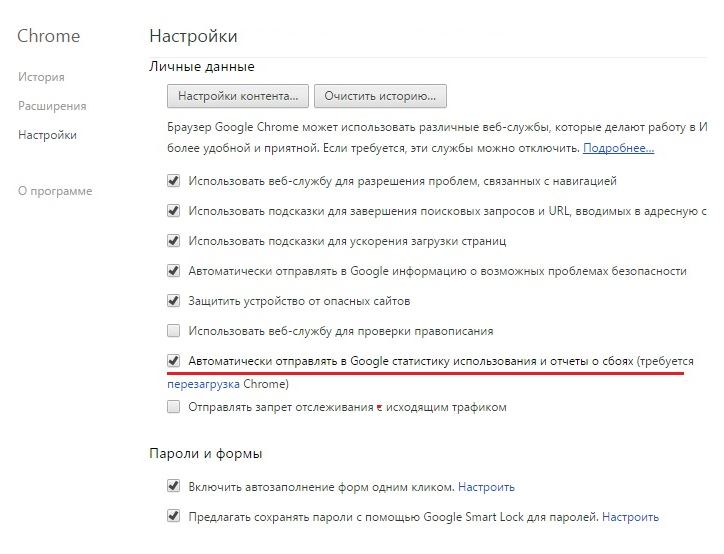
Probleme de blocare a sistemului
Motivul pentru apariția unui astfel de avertisment poate fi foarte diferit, de la cel mai simplu program antivirus până la conflictul dintre modulele plug-in și browser.
- Dacă s-a dovedit că apar blocaje frecvente, atunci mai întâi, ar trebui să verificați programele care pot crea un conflict cu Google Chrome. Pentru a înțelege acest lucru, accesați pagina chrome: // conflicte. După aceea, va apărea o fereastră cu toate programele care au fost anterior în conflict. Dacă nu mai aveți nevoie de ele, atunci puteți șterge memoria computerului de resturile de lucru;
- Următorul pas este să verificați virusurile introduse atunci când vizionați diverse site-uri și malware pe computer. Desigur, multe persoane au Anti-Virus instalat pe computerul lor. Nu vă lăsați prea lene să scanați problemele apărute pe computer, inclusiv pentru viruși. Acest lucru poate dura mult timp, dar merită. Pentru a evita conflictele, puteți instala un antivirus nou sau puteți utiliza un proces timp de 30 de zile;
- De asemenea, este posibil ca software-ul să se blocheze când se joacă Flash. Pentru a le lămuri tuturor, google chrome este un browser destul de modern și sofisticat, acesta conține deja modulul de animație încorporat anterior. Dacă pe computerul dvs. există o versiune diferită a animației de la playerul flash adobe, atunci apar conflicte între modulele interne și cele externe, motiv pentru care apare acest avertisment „Wow”. În acest caz, ar trebui să dezactivați blițul instalat anterior în Google Chrome și să configurați blițul standard utilizat în alte browsere;
- Problemele de sistem pot fi cauzate de o eroare în profilul utilizatorului. Mai mult, cu cât sunt mai multe extensii suplimentare instalate în browser, cu atât este mai mare probabilitatea ca „Awka”. Profilul dvs. poate fi corupt.
Pentru a verifica erorile în acest domeniu, trebuie să:
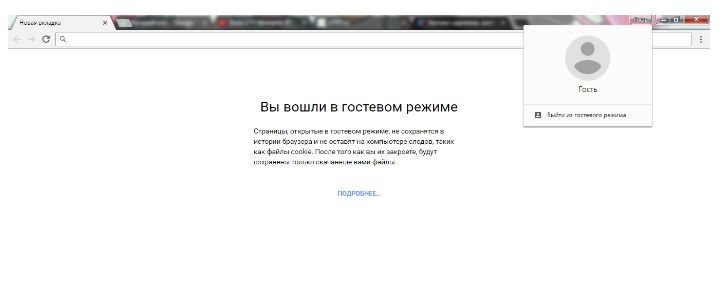
Acum accesați browserul și încercați să vă autentificați pe un site. Dacă avertismentul „Opanki” a încetat să apară, atunci problema a fost aceasta. Dacă această eroare se blochează, va trebui să creezi una nouă (schimbare utilizator). Mai întâi ar trebui:
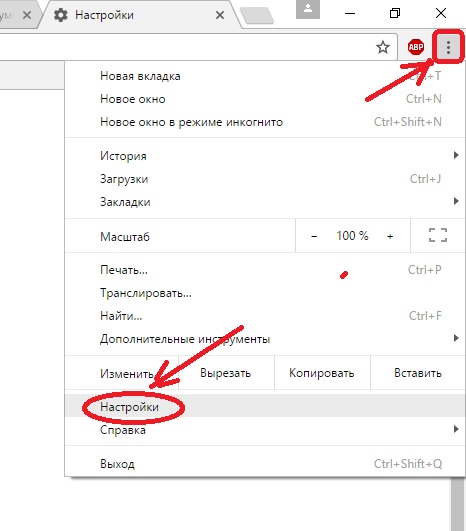
După aceea, verificați din nou erori.
Alte erori posibile
În această cantitate, lista erorilor nu s-a oprit, deoarece un computer este o mașină complexă, iar interacțiunea dintre programe și un sistem informatic este și mai complicată. Prin urmare, următoarele erori și metode de verificare a acestora:
Eroarea este în fișierele de sistem.
Pentru a remedia aceste erori, trebuie să activați programul SFC.EXE / SCANNOW:
- Porniți mai întâi modul de comandă.
- Scrieți inscripția specificată
- Acum apăsați Enter
Calculatorul dvs. ar trebui să găsească motivele și să îl remedieze dacă există erori care împiedică funcționarea browserului.
Extensii incorecte
Verificați computerul în modul incognito. Dacă eroarea dispare, este posibil ca unele extensii de pe dispozitiv să provoace un crash. Pentru a-l elimina aveți nevoie:
- Deschideți meniul Chrome din bara de instrumente (situat în partea de sus în colțul din dreapta al ferestrei, arată ca un mic pătrat gri cu trei bețe în interior)
- Acum selectați „Instrumente”
- Apoi, selectați „Extensii”
- După aceea, se va deschide o fereastră în care ar trebui să debifați caseta „Activat” de lângă extensie.
Nu vă faceți griji, aceste extensii pot fi incluse în orice moment convenabil pentru dvs.
Consecințele funcționării programelor antivirus
Cine cei care nu știu, un program antivirus poate bloca google chrome. Pentru a verifica funcționarea antivirusului, urmați aceste funcții:
- Faceți clic pe „Start” în colțul din stânga jos al computerului.
- Introduceți acum cuvântul „firewall”.
- Încercați să activați cromul.
Cum să remediați o eroare neplăcută în Google Chrome
Dacă cineva nu știe, atunci această acțiune se poate face cu un singur clic pe săgeata rotundă din colțul din stânga sus al ferestrei sau apăsați tasta F5. 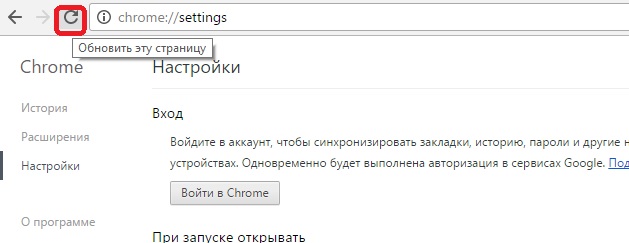
- Închideți filele curente
Există momente în care dispozitivul dvs. lipsește memorie RAM pentru a descărca. Poate că computerul dvs. va rula mai lent decât de obicei sau poate va da o greșeală. Acum închideți filele active și încercați să descărcați din nou site-ul respectiv.
Uneori se întâmplă că este vorba despre programe și aplicații care nu permit computerului să funcționeze normal. Doar opriți și porniți din nou computerul. Acum verificați dacă eșecurile.
- Încercați și să deschideți acest site pe un alt computer. Dacă nu a funcționat acolo, atunci este foarte probabil o eroare de browser.
- De asemenea, asigurați-vă că ați instalat versiune actualizată browser-ul. Acest fapt afectează foarte mult. Pentru a afla versiunea browserului dvs.:
- Deschideți meniul chrome.
- Faceți clic pe elementul „Ajutor”.
- Acum selectați „despre browser” Google Chrome”.
- Dezactivarea versiunilor mai vechi ale modulelor conectate anterior:
- Faceți clic pe setări Google crom în colțul din dreapta sus.
- Apoi, selectați „Advanced”.
- Veți vedea articolul „Setări conținut”. Faceți clic pe ea.
- Selectați „Plug-in-uri”, apoi faceți clic pe „Dezactivați module individuale”.
Examinați cu atenție toate modulele. Este posibil ca computerul dvs. să ruleze un modul folosit de două versiuni diferite. În această situație, dezinstalați versiunea învechită a computerului. Fișierul nu este șters când este deconectat. În cazul unei defecțiuni cromate, puteți întotdeauna să reveniți la module și să le porniți din nou.
Există, de asemenea, cazuri în care problemele hardware ale PC-ului în sine sunt cauza unor astfel de eșecuri. Astfel, dacă toate metodele de mai sus pentru a rezolva problema nu te-au ajutat să rezolvi eroarea, atunci rămâne doar 1 opțiune: reinstalarea browserului tău, în cazul nostru Google Chrome sau reinstalarea completă a sistemului de operare.
popular browserul Google Chrome este renumit pentru funcționalitatea sa, un magazin uriaș de extensii, suport activ din partea Google și multe alte avantaje frumoase, ceea ce a făcut din acest browser web cel mai popular din lume. Din păcate, departe de toți utilizatorii browser-ul funcționează corect. În special, una dintre cele mai populare erori ale browserului începe cu „Aw, crap ...”.
„Goofy ...” în Google Chrome - un tip destul de comun de eroare, care indică faptul că site-ul nu a fost încărcat. Iată de ce site-ul nu a reușit să se încarce - o serie destul de largă de motive pot afecta acest lucru. În orice caz, față de o problemă similară, va trebui să urmați câteva recomandări simple descrise mai jos.
Metoda 1: actualizați pagina
În primul rând, în fața unei erori similare, ar trebui să suspectați un eșec minim în funcționare Chrome, care, de regulă, este rezolvat printr-o simplă actualizare a paginii. Puteți reîmprospăta pagina făcând clic pe pictograma corespunzătoare din colțul din stânga sus al paginii sau prin apăsarea tastei de pe tastatură F5 .
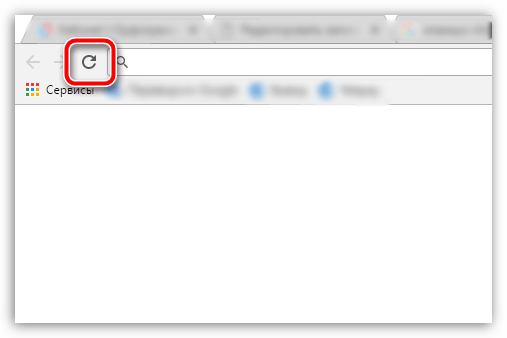
Metoda 2: filele de închidere și programele inutile pe computer
Al doilea motiv cel mai frecvent pentru apariția erorii „Aw ... ...” este lipsa RAM-ului pentru ca browserul să funcționeze corect. În acest caz, va trebui să închideți numărul maxim de file din browserul propriu-zis și pe computer pentru a închide programele suplimentare care nu sunt utilizate în momentul lucrării cu Google Chrome.
Ar trebui să suspectați o defecțiune a sistemului, care, de regulă, este rezolvată printr-o repornire regulată a computerului. Pentru a face acest lucru, faceți clic pe buton "Start" , faceți clic pe pictograma de alimentare din colțul din stânga jos, apoi selectați.
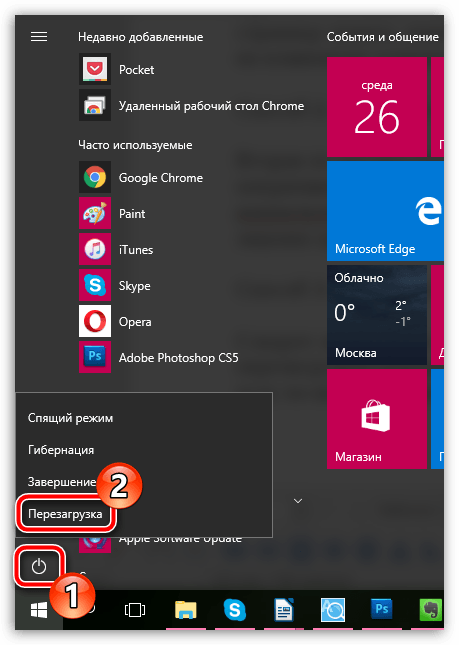
Metoda 4: reinstalați browserul
Acest punct începe deja modalități mult mai radicale de a rezolva problema și, în mod special, vă sfătuim să reinstalați browserul.
În primul rând, va trebui să eliminați complet browserul de pe computer. Desigur, puteți elimina mod standard prin meniu „Panou de control” - „Dezinstalarea programelor” , dar va fi mult mai eficient dacă recurgeți la un software specializat pentru a dezinstala browserul web de pe computer. Mai multe detalii despre acest lucru au fost deja descrise pe site-ul nostru web.
Când eliminarea browserului este completă, va trebui să descărcați cea mai recentă distribuție Chrome de pe site-ul oficial al dezvoltatorului.
Accesând site-ul dezvoltatorului, va trebui să vă asigurați că sistemul vă oferă cel potrivit. versiunea Google Chrome, care este complet în concordanță cu adâncimea de biți a computerului și versiunea sistemului de operare. Așadar, unii utilizatori ai sistemului de operare Windows pe 64 biți se confruntă cu faptul că sistemul oferă automat descărcarea kitului de distribuție al browserului pe 32 de biți, care, teoretic, ar trebui să funcționeze pe computer, dar de fapt toate filele sunt însoțite de eroarea „Aw ....”.
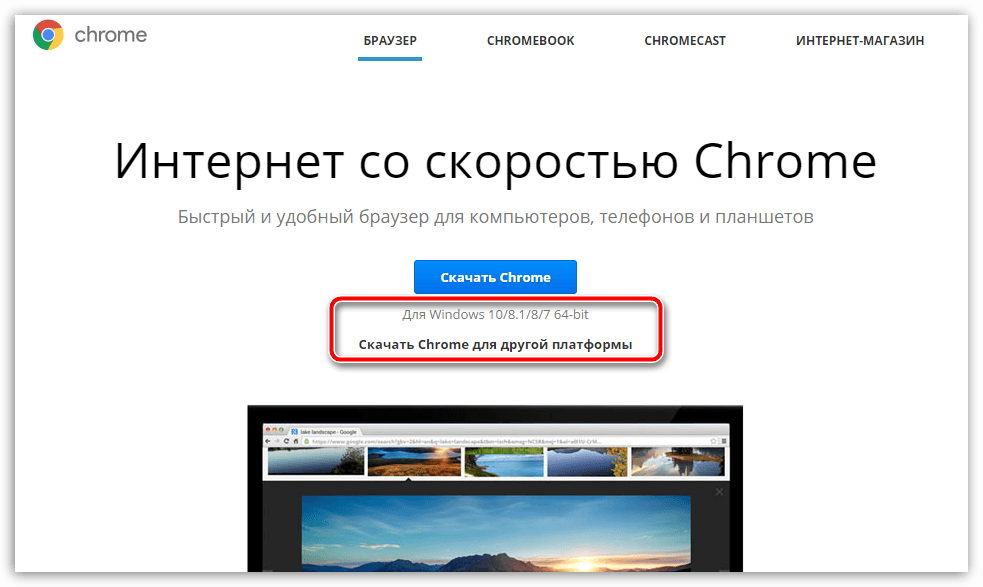
Dacă nu știți ce adâncime (bitness) a sistemului de operare, deschideți meniul "Panou de control" puse în colțul din dreapta sus „Icoane mici” apoi mergeți la secțiune „Sistemul“ .
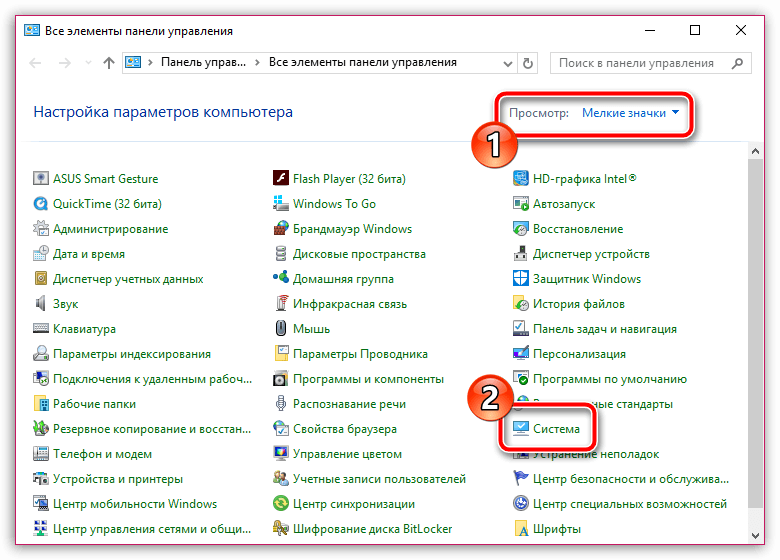
În fereastra care se deschide, lângă element "Tip de sistem" puteți vedea adâncimea de biți a sistemului de operare (sunt doar două - 32 și 64 biți). Această adâncime de biți trebuie respectată la descărcarea pachetului de distribuție Google Chrome pe computer.
![]()
Prin descărcare versiunea dorită kit de distribuție, instalați programul pe computer.
Metoda 5: rezolvați software-ul în conflict
Unele programe pot intra în conflict cu Google Chrome, deci analizați dacă a apărut o eroare după instalarea unui program pe computer. Dacă da, va trebui să eliminați conflictul software-ul de pe computer, apoi reporniți sistemul de operare.
Metoda 6: eliminarea virusurilor
Nu ar trebui să excludeți posibilitatea activității virusului pe computer, deoarece multe virusuri vizează în mod special lovirea browserului.
În acest caz, va trebui să scanați sistemul folosind antivirusul sau o utilitate specială pentru vindecare. Dr.Web CureIt .
Dacă rezultatele scanării au fost detectate virusuri pe computer, va trebui să le eliminați, apoi să reporniți computerul și să verificați funcționalitatea browserului. Dacă browserul încă nu funcționează, reinstalați-l, deoarece virusul i-ar putea deteriora funcționarea normală și, prin urmare, chiar și după eliminarea virușilor, problema cu browserul poate rămâne relevantă.
Metoda 7: Dezactivați pluginul Flash Player
Dacă eroarea „Prank ...” apare când încercați să redați conținut Flash în Google Chrome, ar trebui să suspectați imediat o problemă Flash playercare este foarte recomandat să dezactivați.
Pentru a face acest lucru, trebuie să accesăm pagina de gestionare a pluginurilor din browser, făcând clic pe următorul link:
chrome: // plugin-uri
Găsiți lista de plugin-uri instalate Adobe Flash Player și faceți clic pe butonul de lângă acest plugin „Dezactivați“ transpunându-l într-o stare inactivă.